Space-OnGuard-Zuordnung
Überblick
Dieser Abschnitt bezieht sich auf die Zuordnung von Elementen der OnGuard-Software zu denen in Space.
Zugangsdaten
Zugangsdaten(der in OnGuard verwendete Begriff), wie der Name des Benutzers oder seine Ausweis-ID (Ext ID in Space), werden in OnGuard erstellt und an Space übertragen.
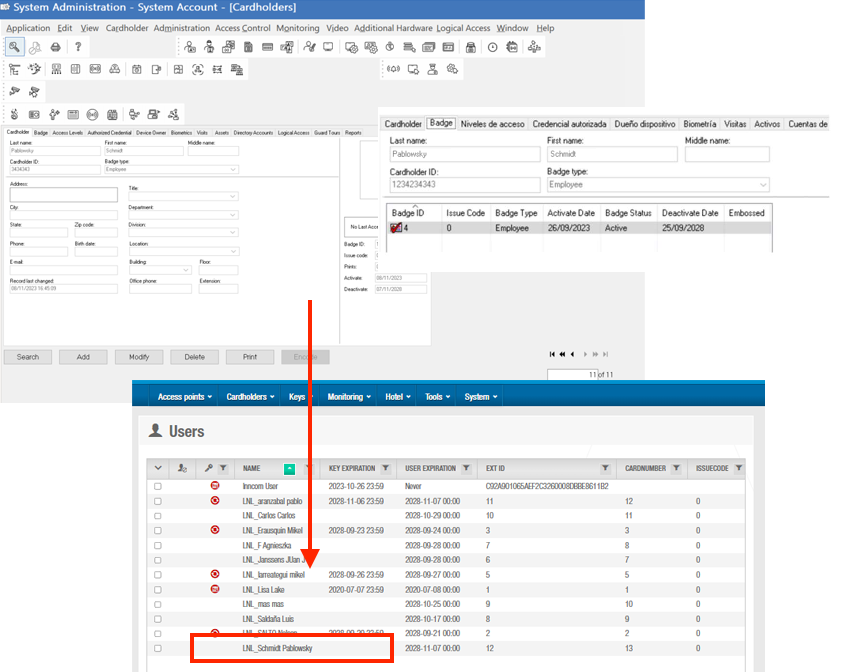 Erstellen Sie den Benutzer zunächst in OnGuard
Erstellen Sie den Benutzer zunächst in OnGuard
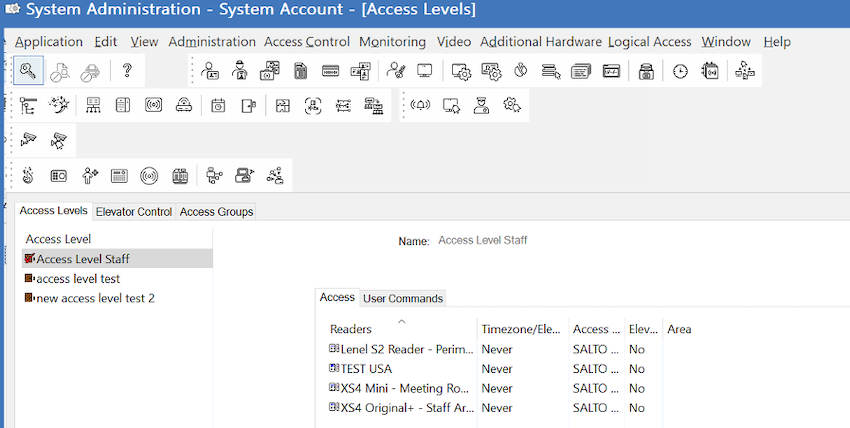
Diese Personen-Zutrittsrechte werden dann als Bereiche an Space übertragen. Diese werden in der Beschreibung als OnGuard Zutrittsrechte definiert:
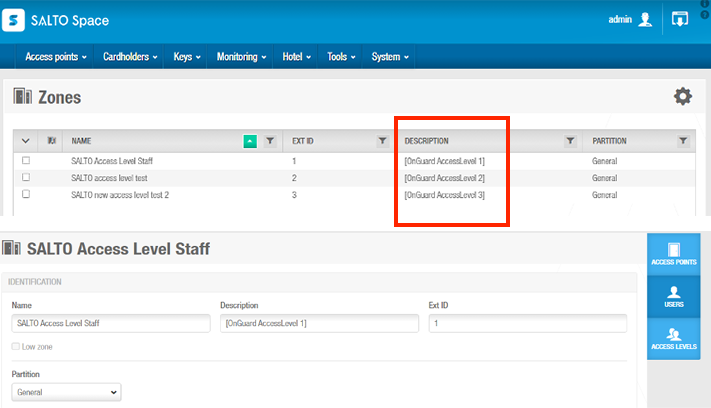 Die OnGuard-Zutrittsrechte werden im Beschreibungsfeld in Space definiert.
Die OnGuard-Zutrittsrechte werden im Beschreibungsfeld in Space definiert.
Innerhalb jedes Bereiches finden Sie die angegebenen Türen(Zutrittspunkte) für die OnGuard-Zutrittsrechte.
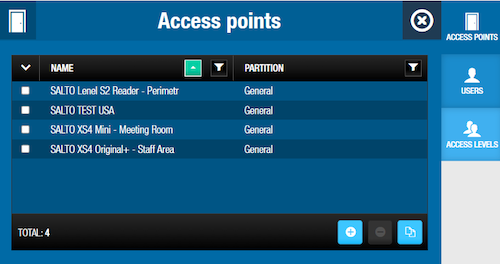 Sie können die zugehörigen Zutrittspunkte in jedem Bereich sehen
Sie können die zugehörigen Zutrittspunkte in jedem Bereich sehen
Die Bereiche werden nur synchronisiert, wenn die Zeitzonen der Leser in ihnen identisch sind. Wenn die Zeitzone eines Lesers nicht mit der, der anderen übereinstimmt, wird der Bereich nicht synchronisiert.
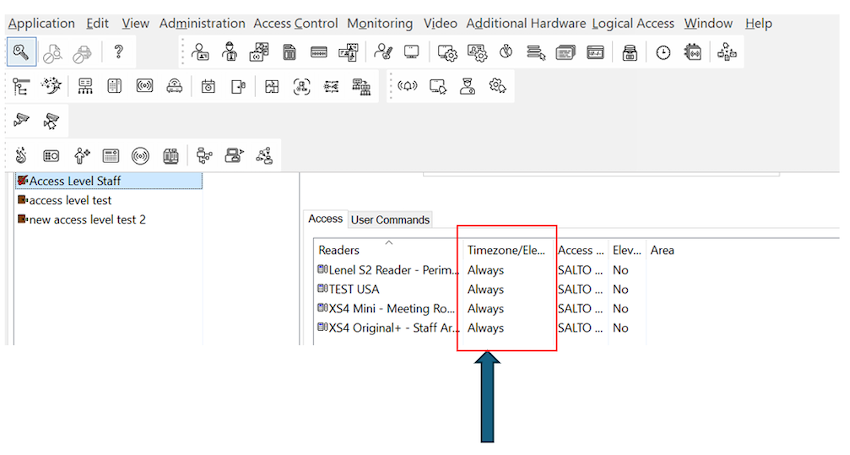 Stellen Sie sicher, dass Sie die Zeitzonen der Leser innerhalb der Bereiche angleichen
Stellen Sie sicher, dass Sie die Zeitzonen der Leser innerhalb der Bereiche angleichen
Zuordnen von Personen und Zutrittsrechten
Im Abschnitt Zugangsdaten von OnGuard weisen Sie Personen ein Zutrittsrecht zu:
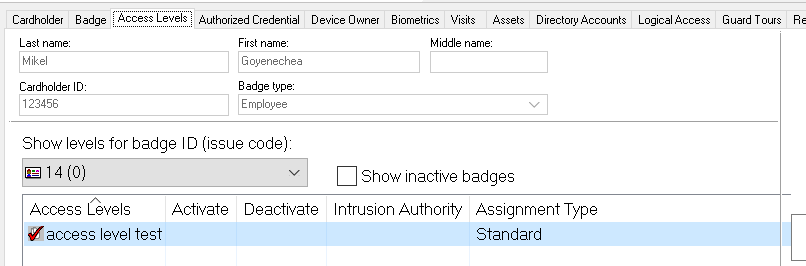 OnGuard access levels
OnGuard access levels
Dann wird die Person diesem Zutrittsrecht in Space zugeordnet.
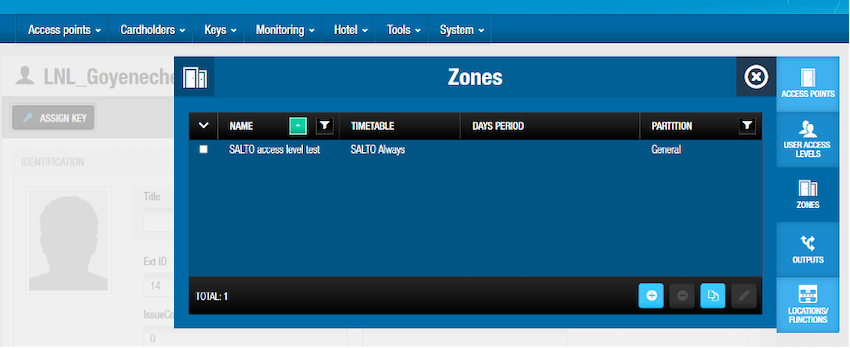 Space Zutrittsrechte zugeordnet
Space Zutrittsrechte zugeordnet
Türen erstellen
Zuerst müssen Sie ein Access Panel in OnGuard erstellen:
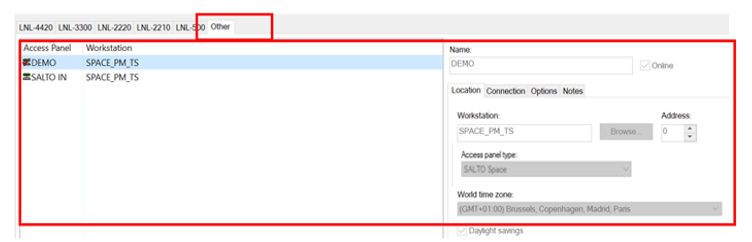 Creating an 'Access Panel' in OnGuard
Creating an 'Access Panel' in OnGuard
Access Panels entsprechen in Space Gruppen von Türen(nicht Bereichen). Sie können hier auch festlegen, ob die Tür online oder offline sein soll.
Siehe das unten stehende Beispiel Salto IN. Sobald der Leser und die Türen in OnGuard angelegt wurden, müssen alle Online-Türen und die entsprechenden Informationen in den verschiedenen Abschnitten hinzugefügt werden.
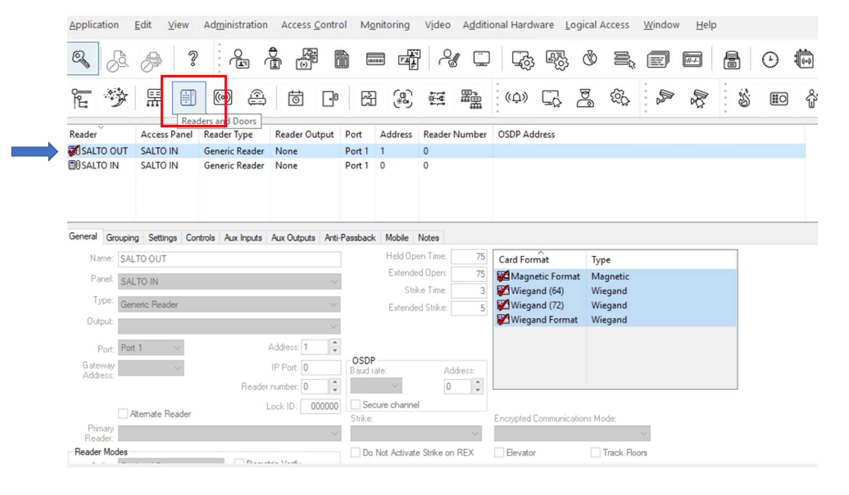 Option ‚Leser und Türen‘ in OnGuard
Option ‚Leser und Türen‘ in OnGuard
Hinweis: Das Kartenformat kann eine beliebige der aufgeführten Optionen sein, ebenso die Ports und Adressen.
Sobald Sie dies speichern, werden die Türen mit dem Abschnitt Türen in Space synchronisiert.
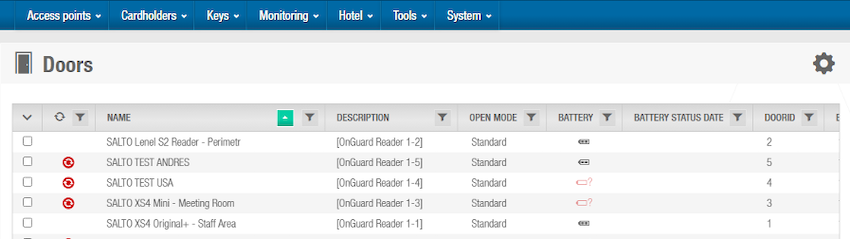 Türen werden mit dem Abschnitt 'Türen' in Space synchronisiert
Türen werden mit dem Abschnitt 'Türen' in Space synchronisiert
Zunächst werden alle Türen als offline synchronisiert.
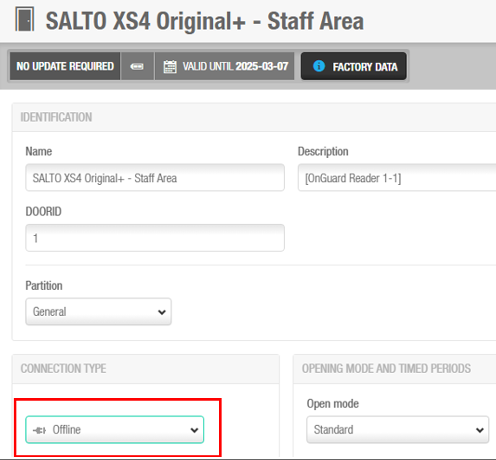 Die Türen werden standardmäßig als offline synchronisiert
Die Türen werden standardmäßig als offline synchronisiert
Sie müssen sie dann manuell entweder als online oder offline im Dropdown-Menü Verbindungstyp von Space definieren, wie unten angegeben.
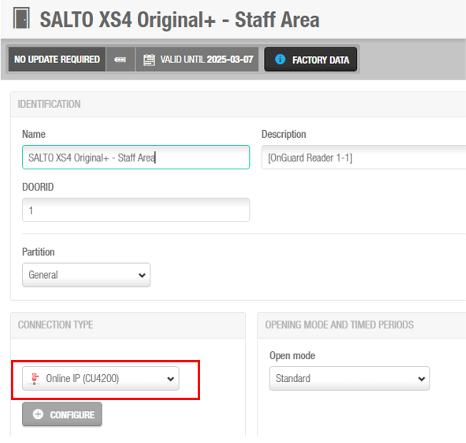 Türen müssen manuell als online definiert werden
Türen müssen manuell als online definiert werden
Zuordnen von Türen und Zutrittsrechten
In OnGuard können Sie unter „Zutrittsrecht Personal“ die erstellten Türen sehen (z. B. Lenel S2 Reader, TEST YSA, XS4 Mini – Besprechungsraum, XS4 Original+). (Beachten Sie, dass in OnGuard ein "Leser" das gleiche ist wie eine "Tür" in Space.)
 Zuordnung von Türen und Zutrittsrechten
Zuordnung von Türen und Zutrittsrechten
Dieses wird dann in den Abschnitt Bereiche > **Zutrittspunkte in Space übertragen:
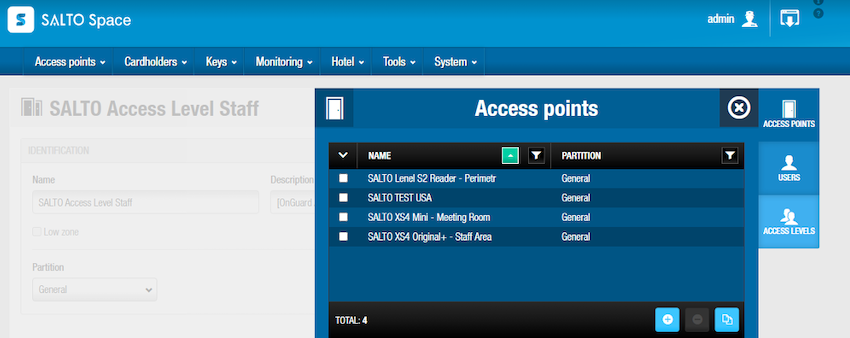 Space-Zutrittspunkte
Space-Zutrittspunkte
Zeitzonen
Sie können in OnGuard benutzerdefinierte Zeitzonen erstellen, die an Space in Form von Personen-Zeitplänen übertragen werden.
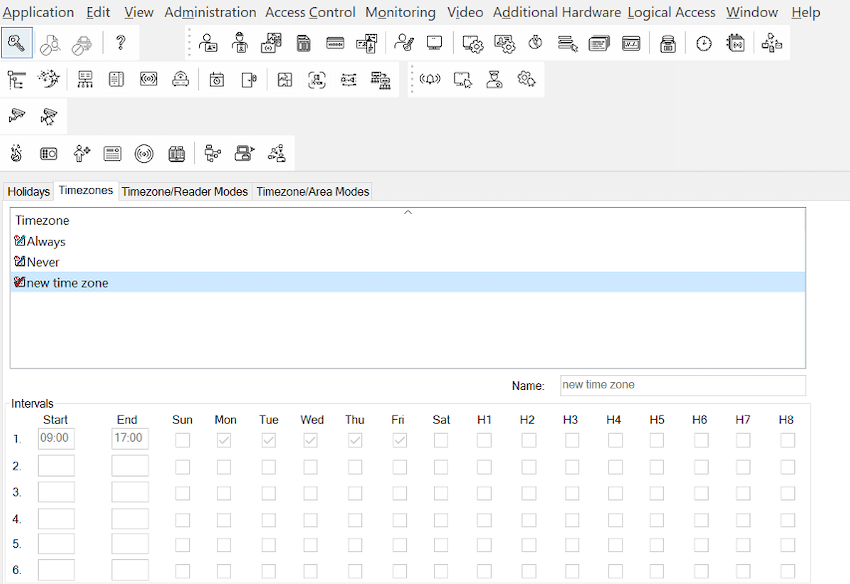 OnGuard timezones
OnGuard timezones
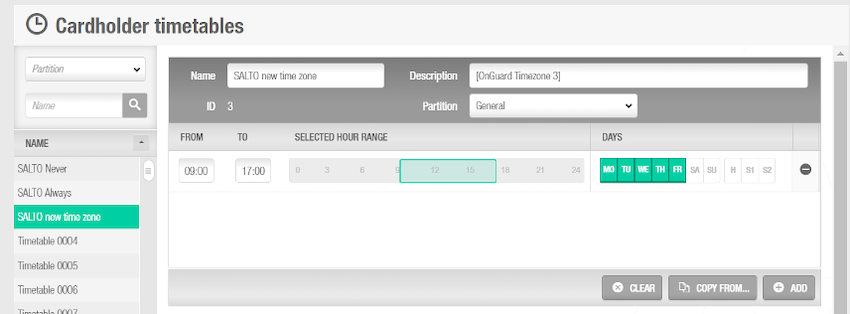 Space cardholder timetables
Space cardholder timetables
Zeitzonen für Türen können dann von *Immer auf eine benutzerdefinierte Zeitzone umgestellt werden.
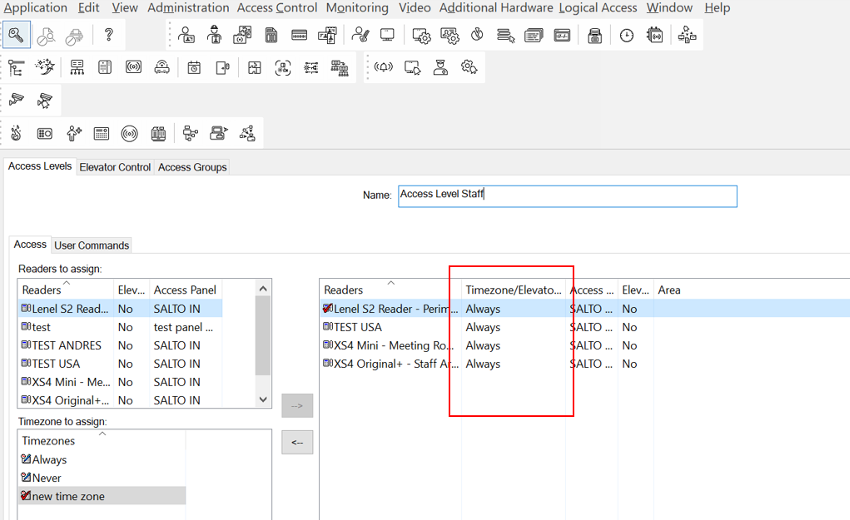 OnGuard timezones set as 'Always'
OnGuard timezones set as 'Always'
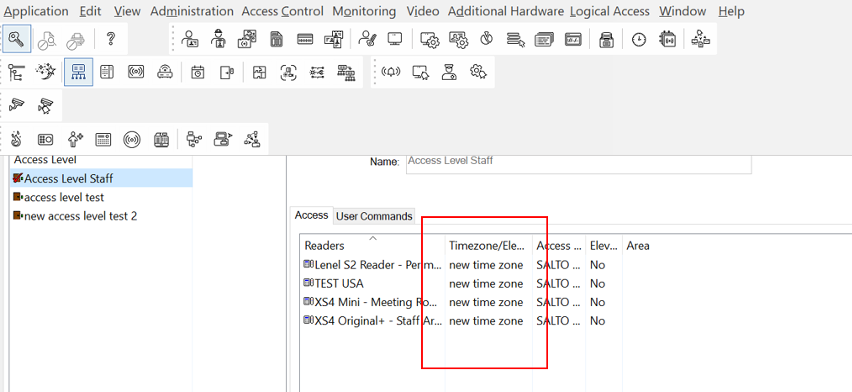 Custom OnGuard timezones
Custom OnGuard timezones
Diese benutzerdefinierten OnGuard Zeitzinen werden dann an Space, in den Abschnitt Personen-Zeitpläne übertragen.
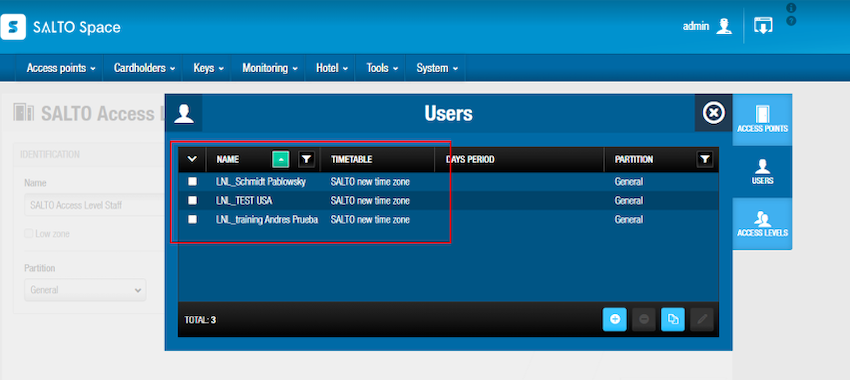 Custom OnGuard timezones transferred to the Space cardholder timetables section
Custom OnGuard timezones transferred to the Space cardholder timetables section
Es werden nur die OnGuard Zutrittsrechte(Bereiche in Space) mit den Türen synchronisiert, die im selben Zeitplan liegen. Wenn eine der einzelnen Türen einen anderen Zeitplan als die anderen hat, wird der Bereich nicht in Space übertragen.
Ereignisse, Status und Überwachung
Im Abschnitt Alarmüberwachung von OnGuard können Sie den Systemstatus für die Türüberwachung und den Hauptalarmbildschirm einsehen, auf dem Ereignisse angezeigt werden, die in Space gesammelt wurden.
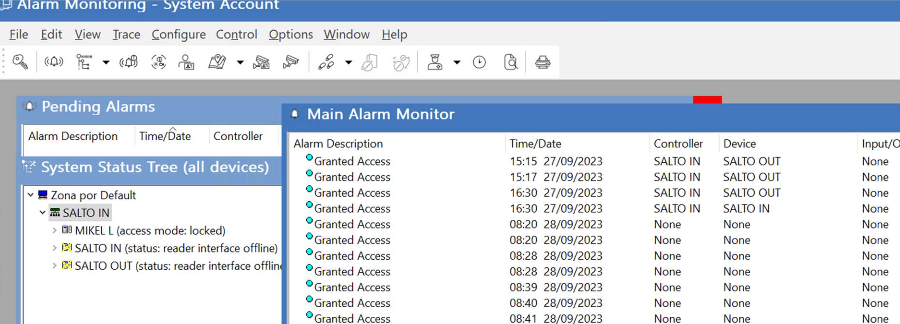 Alarmüberwachung in OnGuard
Alarmüberwachung in OnGuard
Ab Version 2.5.2 von BlueConn werden dem Connector auch neue Ereignisse hinzugefügt, wie z. B. "Tür offengelassen" und "Einbruchalarm". Das bedeutet, dass diese Alarme von Space in OnGuard übertragen werden. Im folgenden Beispiel entspricht "Gewaltsame Öffnung" dem "Einbruchsalarm" in Space.
 'Tür gewaltsam geöffnet' in OnGuard entspricht 'Einbruchalarm' in Space
'Tür gewaltsam geöffnet' in OnGuard entspricht 'Einbruchalarm' in Space
Und "Tür offengehalten, wiederhergestellt" entspricht "DLO(Tür zu lange offen)" in Space.
 Ereignis 'Tür offengehalten, wiederhergestellt' in OnGuard
Ereignis 'Tür offengehalten, wiederhergestellt' in OnGuard
Diese folgenden Ereignisse werden auch in den Türstatus in der OnGuard-Alarmüberwachung übertragen.
Einbruch
Der Einbruchalarm an einer Onlinetür in Space, wird in der OnGuard Echtzeit-Überwachung als "gewaltsam" angezeigt.
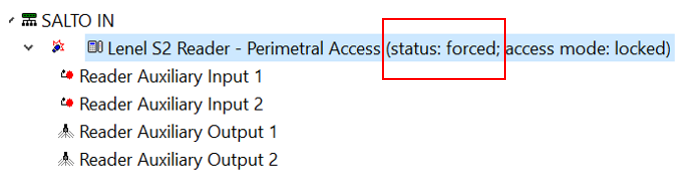
Tür zu lange offen
Das Ereignis "Tür zu lange offen" einer Online-Tür in Space wird in der OnGuard Echtzeit Alarm-Überwachung als "gehalten" angezeigt.
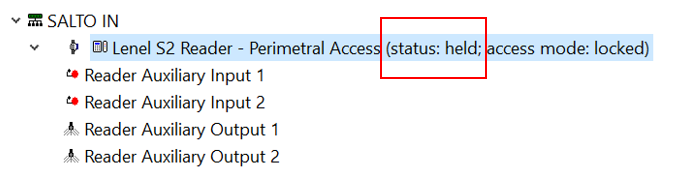
Geschlossen
Im Standardmodus wird der Status "Verriegelt" in OnGuard angezeigt, wenn die Türkomponente online (kommunizierend) und verriegelt ist.
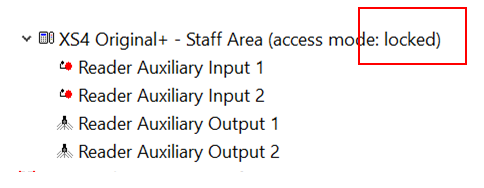
Nur Ereignisse von Türen, die zwischen OnGuard und Space synchronisiert sind, werden synchronisiert. Wenn das Ereignis im Zusammenhang mit der Tür nicht mit einer Person verknüpft ist, die zwischen OnGuard und Space synchronisiert ist, wird das Ereignis ohne Person(leer) gesendet.
Mit gelb gekennzeichnete Türen sind Online-Türen, die vorübergehend nicht kommunizieren.
Fernöffnung
Sie können in OnGuard Fernöffnungen für die entsprechenden Türen in Space durchführen. Sehen Sie sich das folgende Beispiel an, um zu erfahren, wo Sie diese Option in der OnGuard-Oberfläche finden.
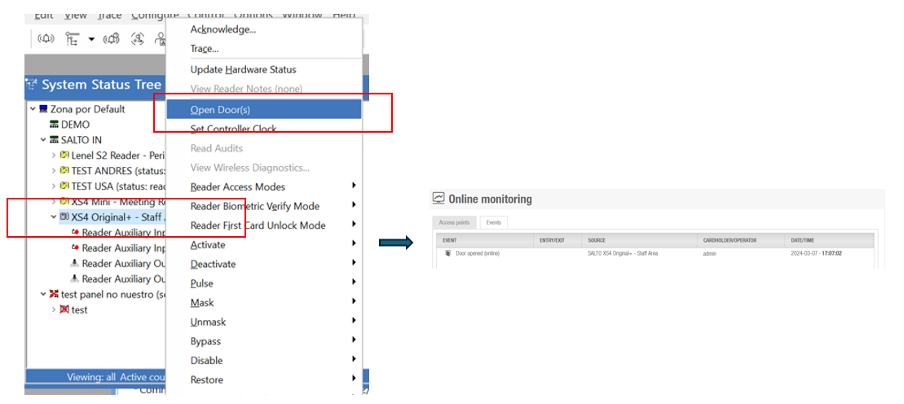
 Zurück
Zurück